| 일 | 월 | 화 | 수 | 목 | 금 | 토 |
|---|---|---|---|---|---|---|
| 1 | 2 | 3 | 4 | 5 | 6 | 7 |
| 8 | 9 | 10 | 11 | 12 | 13 | 14 |
| 15 | 16 | 17 | 18 | 19 | 20 | 21 |
| 22 | 23 | 24 | 25 | 26 | 27 | 28 |
| 29 | 30 |
- 나라장터종합쇼핑몰
- 온라인학교
- 고교학점제
- 화상회의미팅룸설정
- 화상회의프로그램
- 화상회의
- 블랙매직디자인정품
- 화상회의시스템
- ATEMMINI
- 그린스마트교실
- 우수조달제품
- 블랙매직디자인
- 도란도란
- ATEMmini매뉴얼
- LiveEdu3000
- 화상회의플랫폼
- 4주무료체험
- 도란도란화상회의플랫폼
- 무료체험
- 스트리밍장비
- 오픈스택
- 도란도란화상회의
- 온라인공동교육과정
- 오픈스택주식회사
- 도란도란화상회의프로그램
- 화상회의구축형
- 온라인스튜디오
- LiveEdu5000
- 온라인스튜디오구축
- 화상회의임대형
- Today
- Total
오픈스택 주식회사 공식 블로그
[오픈스택] 화상회의 플랫폼 '도란도란' 기능 소개 - 7. 미팅룸 설정 방법 /화상회의 참여 시 음소거 설정 / 화상회의 참여 전 진행자 승인 본문
[오픈스택] 화상회의 플랫폼 '도란도란' 기능 소개 - 7. 미팅룸 설정 방법 /화상회의 참여 시 음소거 설정 / 화상회의 참여 전 진행자 승인
오픈스택 주식회사 2022. 12. 2. 13:47안녕하세요~ 오픈스택입니다:)
오늘은 미팅룸 설정 방법에 대하여 안내해 드리고,
해당 기능에 대하여 설명드리고자 합니다.
우선 미팅룸 설정은 생성한 미팅룸 별로 적용이 가능합니다.
**단, 참여자가 이미 방에 들어가 있는 상태의 경우,
업데이트한 사항이 이미 참석한 사람에게는 적용되지 않습니다.
따라서, 설정 업데이트가 필요한 경우 우선 개설된 미팅에서 오른쪽 상단부 점 세 개를 클릭, 미팅 종료를 누릅니다.
미팅 종료 시, 참석한 사람들 모두 강제로 퇴장이 되며 홈 화면으로 돌아갑니다.



- 홈 화면에서 설정 변경을 원하는 미팅룸의 오른쪽 점 세 개 클릭 > 미팅룸 설정 선택

2. 다양한 설정 가능 탭 팝업

3. 미팅룸에 적용하고 싶은 설정 사항 선택 후 업데이트 클릭
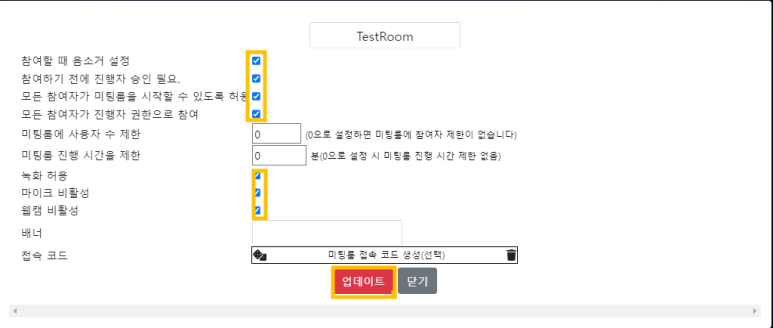
위와 같은 방법으로, 개설한 미팅룸마다 원하는 설정을 적용할 수 있습니다.
여기까지가 개설된 미팅룸에 설정 적용하는 방법입니다.
위의 안내 건에 더하여, 오늘은 설정할 수 있는 사항 중
1) 화상회의 참여할 때 참석자 음소거 설정,
2) 화상회의 참여하기 전에 진행자 승인 필요 설정에 대해서 설명드리도록 하겠습니다.
1 ) 화상회의 참여할 때 참석자 음소거 설정
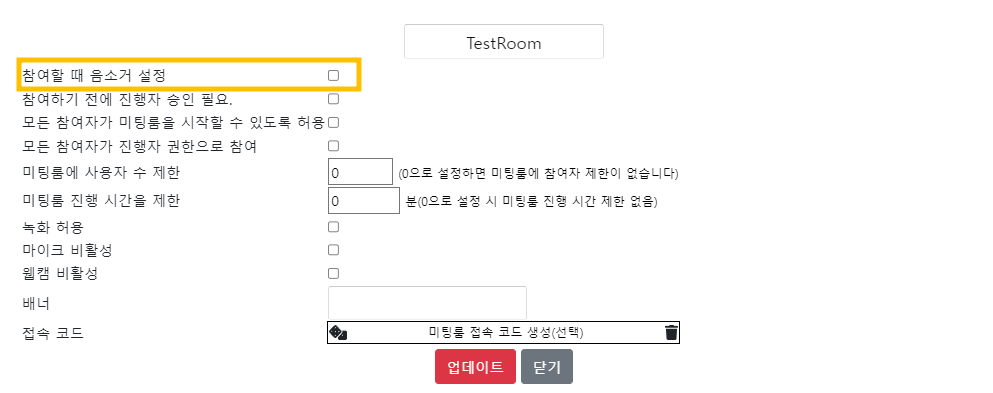
- 참석자가 많은 경우, 많은 인원이 마이크를 켜고 들어온다면 잡음이 많이 들릴 텐데요.
- 이럴 경우 미팅룸 기본 설정값을 음소거로 체크해두어 잡음 방지를 할 수 있습니다.
2) 화상회의 참여하기 전에 진행자 승인 필요
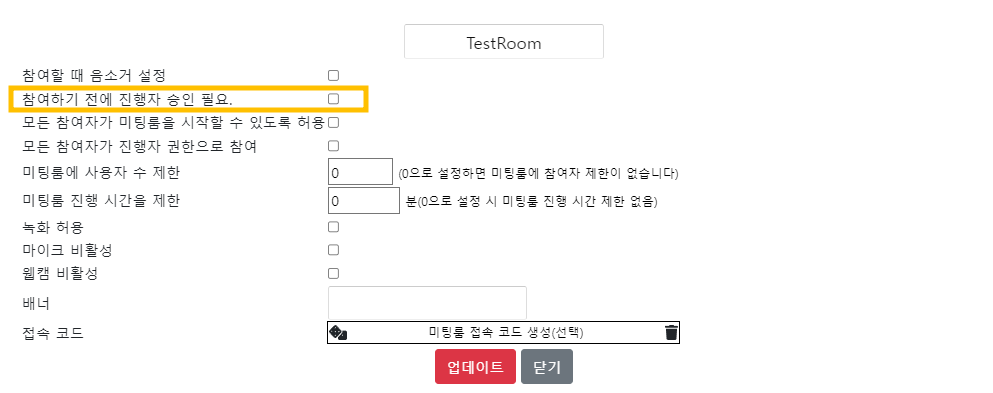
- 해당 기능은, 주요 교육 및 회의 진행 시 인증이 되지 않은 참석자 참여를 방지하기 위한 기능입니다.
- 해당 기능을 사용하신다면 보다 더 원활한 강의, 회의 진행 및 운영이 가능합니다.
>> 해당 기능 사용 시, 참여자 화면 <<
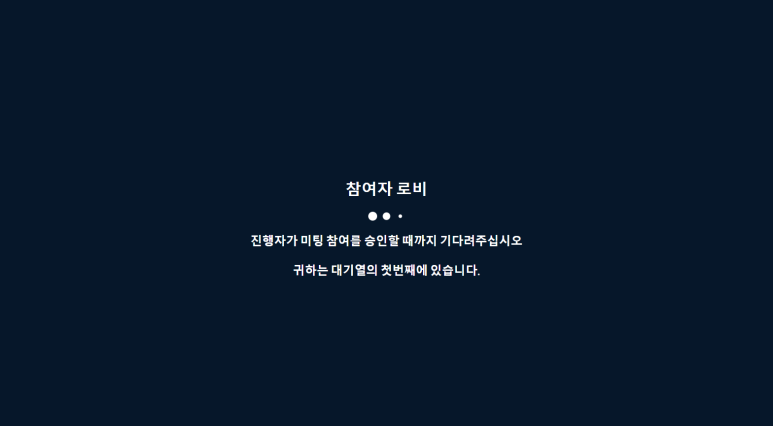
- 바로 입장이 되지 않으며, 진행자의 승인을 기다려야 합니다.
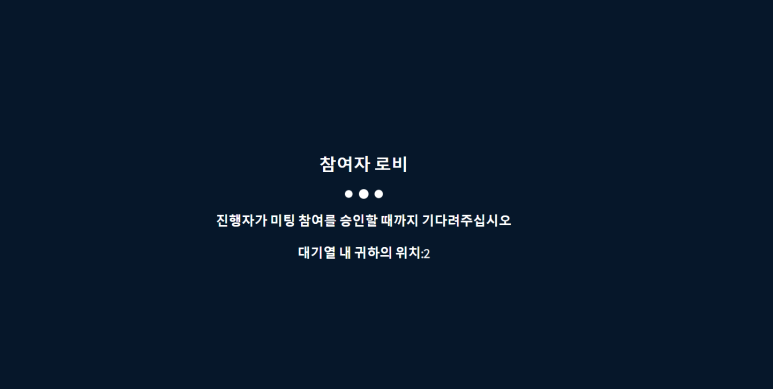
- 또한, 대기하는 참여자가 많을 경우 대기 순서도 확인 가능합니다.
>> 해당 기능 사용 시, 진행자(방 개설자) 화면 <<
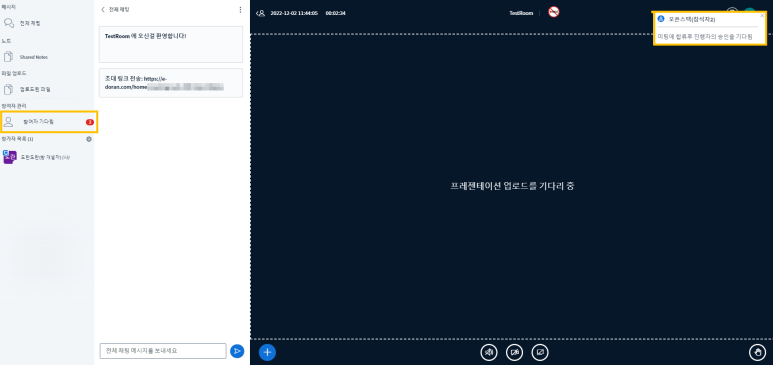
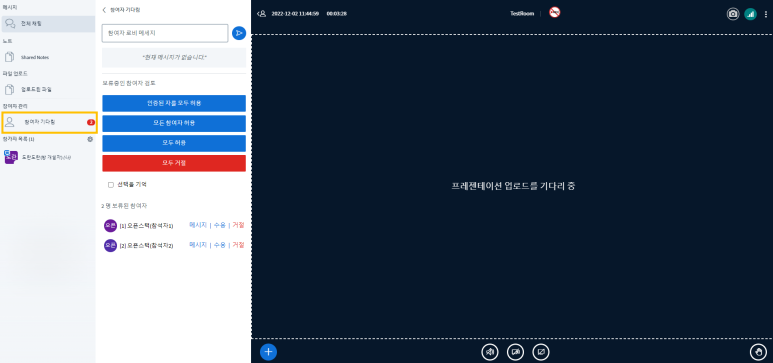
- 참여자 관리 탭 > 참여자 기다림 클릭 시 위와 같은 화면을 볼 수 있습니다.
- 대기 인원, 대기자 이름 등을 확인할 수 있으며 별도로 혹은 한 번에 승인 혹은 거절이 가능합니다.
- <<참여자 승인>> 진행자가 승인하게 되면 참여자는 하기와 같은 창을 확인할 수 있으며 미팅 참석 가능합니다.
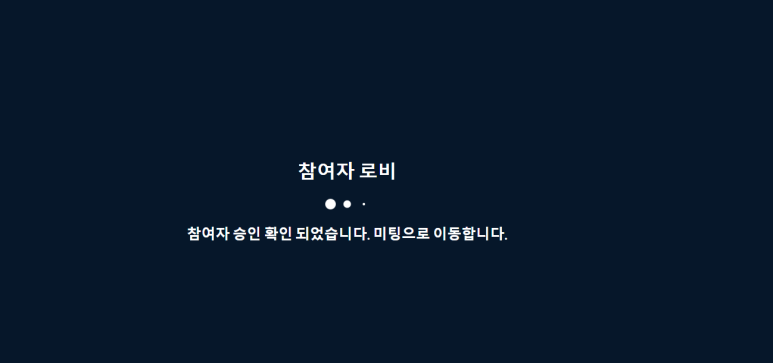
- <<참여자 거절>> 진행자가 거절하게 되면 참여자는 하기와 같은 창을 확인할 수 있으며 미팅 홈으로 돌아갑니다.
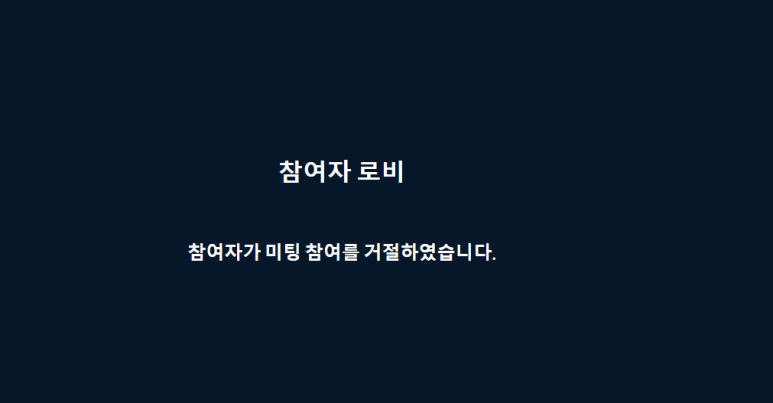
오늘은 개설한 미팅룸에 대하여 설정 변경 방법과,
참석자 참여 시 음소거 설정하는 방법 및 참석자 참여하기 전에 진행자 승인 설정 방법에 대하여 안내드렸습니다.
다음 주에는, 모든 참여자가 미팅룸을 시작할 수 있도록 허용하는 방법,
모든 참여자가 진행자 권한으로 참여하는 방법에 대하여 안내드리겠습니다.
이상으로 설명을 마칩니다.
도란도란에 방문하시면 4주간의 무료체험도 가능하오니,
많은 이용 부탁드립니다 :)
도란도란에 오신것을 환영합니다.
Tel. 031-724-4890 Fax. 031-724-4938 E-mail : dorandoran@openstack.co.kr 오픈스택 (주) 경기도 성남시 분당구 판교로 697 분당테크노파크 A동 906-1호 Copyright ⓒ 2022 Open Stack , Inc. All right reserved. 사업자 등록번호: 129-
e-doran.com
궁금하신 사항은 연락 주세요~~
오픈스택(주) 031 -724 -4890

감사합니다.
'제품소개' 카테고리의 다른 글
| [오픈스택] 화상회의 플랫폼 '도란도란' 기능 소개 - 7-1. 배너 기능 사용 방법 안내 (0) | 2022.12.16 |
|---|---|
| [오픈스택] 화상회의 플랫폼 '도란도란' 기능 소개 - 8. 사용자 기능(손들기 기능) (0) | 2022.12.09 |
| [오픈스택] 화상회의 플랫폼 '도란도란' 기능 소개 - 6. 참석자 발표자 만들기(발표자 권한 부여하기) (0) | 2022.11.24 |
| [오픈스택] 화상회의 플랫폼 '도란도란' 기능 소개 - 5. 녹화 및 저장, 공유 기능 (0) | 2022.11.17 |
| [오픈스택] 화상회의 플랫폼 '도란도란' 기능 소개 - 4. 외부 동영상(비디오) 공유 (0) | 2022.11.10 |




